在现代办公环境中,打印机是不可或缺的设备之一,要让打印机正常工作,安装正确的打印机驱动程序是关键步骤,打印机驱动程序是计算机与打印机之间通信的桥梁,它确保打印机能够理解和执行计算机发送的打印命令,本文将为您提供一个详细的指南,帮助您了解如何安装打印机驱动程序。

1. 确定打印机型号和操作系统
在开始安装打印机驱动程序之前,您需要知道打印机的具体型号以及您使用的操作系统(如Windows、macOS或Linux),这是因为不同的打印机型号和操作系统可能需要不同的驱动程序。
查找打印机型号:打印机型号可以在打印机机身或其包装盒上找到,您也可以在打印机的用户手册中找到型号信息。
管家婆正版今晚开奖结果,确定操作系统:检查您的计算机,了解您正在使用的操作系统版本,如果您使用的是Windows,您需要知道是Windows 10还是Windows 11。
2. 下载正确的驱动程序
一旦您知道了打印机型号和操作系统,下一步是下载正确的驱动程序。
访问制造商网站:大多数打印机制造商在其官方网站上提供免费的驱动程序下载,如果您的打印机是惠普(HP)的,您可以访问HP的官方网站。
搜索打印机型号:在制造商的网站上,使用搜索功能或导航到支持部分,找到与您的打印机型号相匹配的驱动程序。
选择操作系统:在驱动程序下载页面,选择与您的操作系统相匹配的驱动程序版本,确保下载与您的操作系统版本兼容的驱动程序。
3. 安装驱动程序
下载完驱动程序后,您需要将其安装到计算机上。
运行安装程序:双击下载的驱动程序文件,通常是一个.exe文件(对于Windows)或.pkg文件(对于macOS),这将启动安装向导。
遵循安装向导:大多数驱动程序安装向导都是用户友好的,会引导您完成安装过程,您可能需要同意许可协议,选择安装位置,或者确认安装设置。
等待安装完成:安装过程可能需要几分钟,在某些情况下,您可能需要重启计算机以完成安装。
4. 配置打印机设置
安装完驱动程序后,您可能需要配置打印机设置,以便打印机能够正确工作。
添加打印机:在Windows中,您可以通过“控制面板”>“设备和打印机”来添加打印机,在macOS中,您可以使用“系统偏好设置”>“打印机与扫描仪”来添加打印机。
选择正确的打印机:在添加打印机的向导中,选择您刚刚安装的打印机型号,如果系统没有自动检测到打印机,您可能需要手动选择正确的驱动程序。
配置打印选项:根据需要配置打印选项,如纸张大小、打印质量、双面打印等。
5. 测试打印机
在完成所有设置后,进行打印测试以确保一切正常。
打印测试页:大多数操作系统都允许您打印一个测试页,在Windows中,您可以在“设备和打印机”中右键单击您的打印机并选择“打印测试页”,在macOS中,您可以在“打印机与扫描仪”中选择您的打印机并点击“打印测试页”。
检查打印质量:检查打印输出是否清晰,颜色是否准确,以及是否有任何打印错误。
6. 遇到问题时的故障排除
如果在安装或使用打印机时遇到问题,以下是一些故障排除步骤:
重新安装驱动程序:有时,重新安装驱动程序可以解决问题。
检查连接:确保打印机与计算机之间的连接是正确的,无论是通过USB、Wi-Fi还是以太网。
更新操作系统:确保您的操作系统是最新的,因为某些驱动程序可能需要最新的系统更新才能正常工作。
联系技术支持:如果问题仍然存在,您可能需要联系打印机制造商的技术支持以获得进一步的帮助。
通过遵循上述步骤,您应该能够顺利地安装并使用打印机驱动程序,保持驱动程序更新是确保打印机性能和兼容性的关键。
本文来自作者[baowd]投稿,不代表2025技术经验网立场,如若转载,请注明出处:https://wap.baowd.com/shh/202503-5424.html

评论列表(4条)
我是2025技术经验网的签约作者“baowd”!
希望本篇文章《如何轻松安装打印机驱动程序,详细指南,怎么安装打印机驱动程序》能对你有所帮助!
本站[2025技术经验网]内容主要涵盖:国足,欧洲杯,世界杯,篮球,欧冠,亚冠,英超,足球,综合体育
本文概览:在现代办公环境中,打印机是不可或缺的设备之一,要让打印机正常工作,安装正确的打印机驱动程序是关键步骤,打印机驱动程序是计算机与打印机之间通信的桥梁,它确保打印机能够理解和执行计...